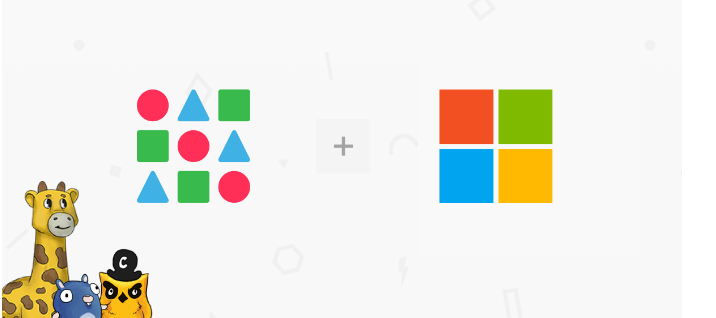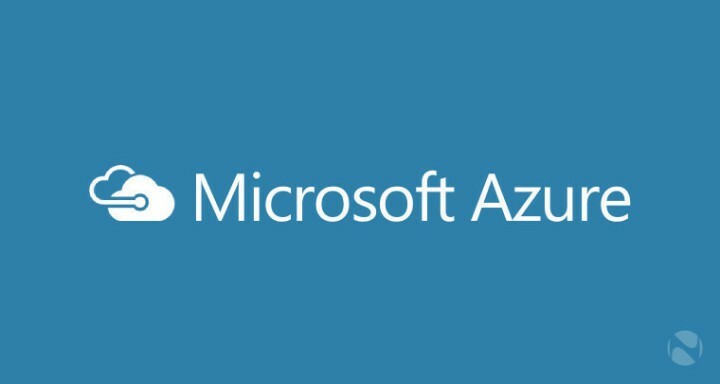- Hvis det tager for lang tid, før en anmodning indlæses, vil den bede den angivne CGI-applikation om at støde på en fejl.
- Manglende IISintegration på webhost-builderen kan også forårsage, at denne fejl opstår.
- Ændring af Azure-konfigurationsindstillingerne kan også være et nyttigt alternativ.
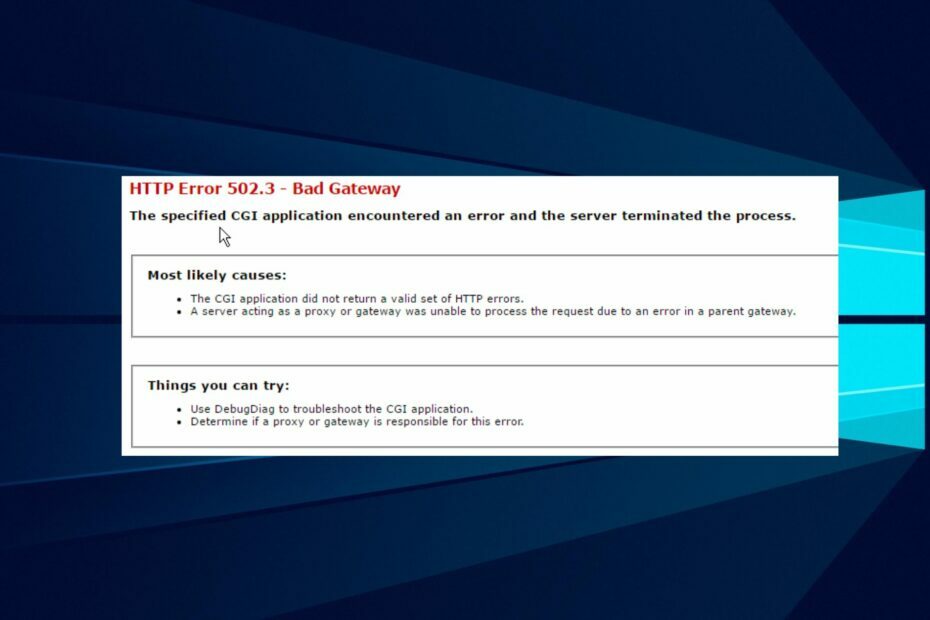
xINSTALLER VED AT KLIKKE PÅ DOWNLOAD FIL
Denne software vil reparere almindelige computerfejl, beskytte dig mod filtab, malware, hardwarefejl og optimere din pc til maksimal ydeevne. Løs pc-problemer og fjern virus nu i 3 nemme trin:
- Download Restoro PC Repair Tool der følger med patenterede teknologier (patent tilgængeligt her).
- Klik Start scanning for at finde Windows-problemer, der kan forårsage pc-problemer.
- Klik Reparer alle for at løse problemer, der påvirker din computers sikkerhed og ydeevne.
- Restoro er blevet downloadet af 0 læsere i denne måned.
En fremtrædende Azure-fejl er, at den angivne CGI-applikation stødte på en fejl, og serveren afsluttede processen.
Dette er dog kendt som en timeout-fejl. Det betyder, at ASP.NET, der hoster appen, er holdt op med at reagere.
Når Azure-webappen tager så lang tid at indlæse, kan du få CGI-fejlen til Azure app-tjenesten. Klager fra nogle brugere viser, at azure-appen pludselig kan gå ned og reagere med en fejlmeddelelse.
Hosting af Net Core på Azure er let, men nogle problemer plager det. Det mest almindelige problem er dog med versionerne, så du skal holde det opdateret. Dette kan hjælpe med, at den angivne CGI-applikation stødte på et fejlproblem.
Hvad er CGI-applikationsfejlen?
Denne fejl kan opstå på grund af forskellige omstændigheder. CGI-applikationsfejlen opstår, når CGI-scriptet ikke får et svar hurtigt nok fra webmotoren. Fejlen dukker op, hvis du indlæser kommandoen for længe på webbrowseren uden svar.
CGI-applikationsfejlen kan også opstå på grund af manglende UseIISIntegration i opstartskoden for webværtsbyggeren. Behovet for IISIntegration skyldes, at Azure-webapps kører på det. Et manglende Azure-appservicecertifikat kan dog udløse CGI-fejlen i Azure-appservicen.
Hvordan kan jeg rette den angivne CGI-applikation, der stødte på en fejl?
1. Konfigurer en Auto-heal-indstilling
- Gå til Azures hovedportal og vælg den pågældende app-tjeneste.
- Klik på søgefeltet for Diagnosticere og løse problemer mulighed.
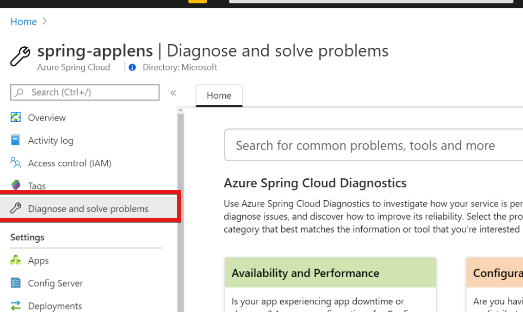
- Klik på Diagnostiske værktøjer og vælg Auto-Heal mulighed og brugerdefinerede regler for automatisk helbredelse.

- Gem konfigurationen og genstart din app.
Konfiguration af Auto-heal hjælper det med at indsamle data og spore, hvor fejlen er. Dette vil dog understøtte den automatiske reparation af problemet.
2. Brug IISIntegration() på WebHostBuilder
Fordi Azure-webapps opererer på IISintegration, er det nødvendigt at inkludere det i webhost-builderen. Inkluder koden nedenfor:
offentlig statisk tomrum Main (streng[] args)
{
var host = new WebHostBuilder()
.UseContentRoot (Directory. GetCurrentDirectory())
.UseKestrel()
.UseIISIntegration() // Nødvendig for Azure.
.BrugStartup
.Byg();
vært. Løb();
}
Brug af en anden browser kan også hjælpe med at tyde, hvad problemet er. For eksempel browsere med TLS/SSL-certifikater som Google Chrome kan være et glimrende alternativ.
Prøv, om "den angivne CGI-applikation stødte på en fejl, og serveren afsluttede processen i Chrome dukker op. Du er velkommen til at tjekke vores side for flere spændende detaljer om Azure-webapp-fejl.
 Har du stadig problemer?Løs dem med dette værktøj:
Har du stadig problemer?Løs dem med dette værktøj:
- Download dette PC-reparationsværktøj bedømt Great på TrustPilot.com (download starter på denne side).
- Klik Start scanning for at finde Windows-problemer, der kan forårsage pc-problemer.
- Klik Reparer alle for at løse problemer med patenterede teknologier (Eksklusiv rabat til vores læsere).
Restoro er blevet downloadet af 0 læsere i denne måned.